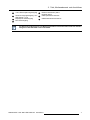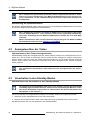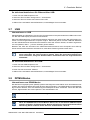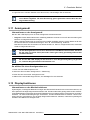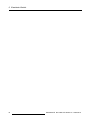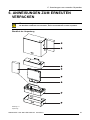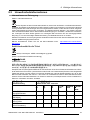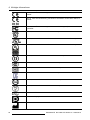Nio 3MP LED Display
Bedienungsanleitung
MDNC-3321
K5902067DE/04
15/09/2016

Barco NV
President Kennedypark 35, 8500 Kortrijk, Belgium
Fon: +32 56.23.32.11
Fax: +32 56.26.22.62
Support: www.barco.com/en/support
Besuchen Sie uns im Internet:: www.barco.com
Gedruckt in Belgien

Inhaltsverzeichnis
INHALTSVERZEICHNIS
1. Willkommen! ...................................................................................... 3
1.1 Informationen zum Produkt .................................................................................. 3
1.2 Symbole........................................................................................................ 3
1.3 Der Lieferumfang.............................................................................................. 4
2. Teile, Bedienelemente und Anschlüsse .................................................... 5
2.1 Vorderansicht des Monitors.................................................................................. 5
2.2 Rückansicht des Monitors.................................................................................... 6
3. Installation des Monitors ....................................................................... 9
3.1 Entsperren des Höhenmechanismus ....................................................................... 9
3.2 Anpassen der Monitorposition ............................................................................... 9
3.3 Entfernen der Anschlussfachabdeckung ...................................................................10
3.4 Anschluss der Signalkabel ...................................................................................11
3.5 Führung der Kabel und Wiederanbringen der Anschlussfachabdeckung...............................12
3.6 Installation der VESA-Befestigung ..........................................................................13
3.7 Erstes Einschalten ............................................................................................14
4. Täglicher Betrieb ................................................................................. 17
4.1 Empfehlungen für den täglichen Betrieb....................................................................17
4.2 Anzeigeleuchten der Tasten .................................................................................18
4.3 Umschalten in den Standby-Modus.........................................................................18
4.4 Aufrufen der OSD-Menüs ....................................................................................19
4.5 Navigieren durch die OSD-Menüs ..........................................................................19
5. Erweiterter Betrieb ............................................................................... 21
5.1 OSD-Menüsprache ...........................................................................................21
5.2 Funktion „Automatisch schließen“ des OSD-Menüs ......................................................21
5.3 Anzeige Betriebsstatus.......................................................................................21
5.4 Anzeigeleuchten der Tasten .................................................................................22
5.5 Funktion Betriebssperre......................................................................................22
5.6 Ethernet über USB............................................................................................22
5.7 USB.............................................................................................................23
5.8 DPMS-Modus..................................................................................................23
5.9 Ruhezustand ..................................................................................................24
5.10 Luminanz-Sollwert ............................................................................................24
5.11 Anzeigemodi...................................................................................................25
5.12 Displayfunktionen .............................................................................................25
5.13 Umgebungslichtkompensation (ALC-Funktion)............................................................26
5.14 Befundräume ..................................................................................................27
5.15 Embedded QA.................................................................................................27
5.15.1 Informationen zu Embedded QA.......................................................................28
5.15.2 DICOM-Statusbericht ...................................................................................28
5.15.3 DICOM-Entsprechungsprüfung ........................................................................29
5.15.4 DICOM-Kalibrierung.....................................................................................29
5.15.5 DICOM-Kalibrierung zurücksetzen ....................................................................29
5.15.6 DICOM-Fehlergrenze ...................................................................................29
5.16 Bildskalierung..................................................................................................30
5.17 Monitorausrichtung ...........................................................................................30
5.18 Videoeingangssignale ........................................................................................30
5.19 Videocodierungsmodi.........................................................................................31
5.20 Modi „Umwandlung Graustufen“ ............................................................................32
5.21 EDID-Zeitsteuerungen........................................................................................32
5.22 Monitorinformationen .........................................................................................33
5.23 Monitorstatus ..................................................................................................33
6. Anweisungen zu m erneuten Verpacken .................................................... 35
6.1 Erneutes Einsetzen des Schutzpolsters ....................................................................36
K5902067DE NIO 3MP LED DISPLAY 15/09/2016
1

Inhaltsverzeichnis
6.2 Erneutes Verpacken des Monitors ..........................................................................37
7. Reinigen des Monitors .......................................................................... 39
7.1 Hinweise zur Reinigung ......................................................................................39
8. Wichtige Informationen ......................................................................... 41
8.1 Sicherheitsinformationen.....................................................................................41
8.2 Umweltschutzinformationen .................................................................................43
8.3 Informationen zur Einhaltung von gesetzlichen Bestimmungen .........................................45
8.4 EMC-Hinweis..................................................................................................45
8.5 Erklärung der Symbole .......................................................................................49
8.6 Rechtliche Hinweise ..........................................................................................52
8.7 Technische Daten .............................................................................................53
8.8 Open Source-Lizenzinformationen..........................................................................54
2
K5902067DE NIO 3MP LED DISPLAY 15/09/2016

1. Willkommen!
1. WILLKOMMEN!
1.1 Informat ionen zum Produkt
Übersicht
Danke, dass Sie sich für diesen Nio 3MP LED Display entschieden haben!
Der Nio 3MP LED Display ist ein Branchenstandard-3MP-Farbmonitorsystem mit LED-Hintergrundbe-
leuchtung für eine zuverlässige Diagnoseanzeige in lichtstarken Farben. Der Nio 3MP LED Display bietet
eine effektive Anzeigeauflösung für zahlreiche Anwendungen und Modalitäten, einschließlich 3D-PACS,
3D-Echos, Ultraschall, orthopädische Bildgebung, CAD, Bildfusion, Nuklearmedizin und PET.
Zuverlässige Farbdarstellung
Ausgerüstet mit extrem heller LED-Hintergrundbeleuchtung bietet der Nio 3MP LED Display hervorra-
gende Helligkeit und mehr Graustufen, um auch kleinste Details schneller zu erkennen. Der einmalige
Frontsensor stellt sicher, dass Sie jederzeit einheitliche und präzise Bilder für eine zuverlässige Diagnose
sehen.
Bildqualitätsprüfungen-on-Demand
Da der Frontsensor nahtlos mit Barcos Online-Dienst MediCal QAWeb für eine automatisierte Qualitäts-
sicherung und Kalibrierung zusammenarbeitet, stellt der Nio 3MP LED Display sicher, dass Sie perfekte
DICOM-Bilder sehen, mit nur einem Tastendruck und ohne den Arbeitsfluss zu unterbrechen.
Eine gute Investition
Durch die Verwendung energieeffizienter LED-Hintergrundbeleuchtung ist die Leistungsaufnahme des Nio
3MP LED Display so niedrige wie seine Helligkeit hoch ist. Da er weniger Strom verbraucht, erzeugt der
Monitor weniger Wärme und erfordert weniger Kühlung, was sich auf die Wartungs- und Betriebskosten
auswirkt. Des Weiteren bietet die LED-Hintergrundbeleuchtung eine lange Lebensdauer, sogar bei hoher
Helligkeit, was eine hohe Investitionsrendite bietet.
ACHTUNG: Lesen Sie alle wichtigen Sicherheitsinfo
rmationen, bevor Sie den Nio 3MP
LED Display installieren oder bedienen. Beachten Sie bitte das entspreche nde Kapitel
in dieser Bedienungsanleitung.
1.2 Symbole
Symbole in diesem D okument
In diesem Dokument werden die folgenden Symbole verwendet:
Vorsicht: Beschreibt Gefahren, die das Produkt beschädigen könnten.
W arnung: Beschreibt Risiken oder Gefahren, die zu Personenschäden oder zum
Tod führen könnten.
Hinweis: Bietet zusätzliche Informationen zu dem beschriebenen Thema
Tipp: Bietet zusätzliche Ratschläge zu dem beschriebenen Thema
K5902067DE NIO 3MP LED DISPLAY 15/09/2016 3

1. Willkommen!
1.3 D er Lieferumfang
Übersicht
Der Lieferumfang des Nio 3MP LED Displays umfasst folgende Teile:
• den Monitor
• einen Schwenk-/Drehfuß des Systems
• diese Nio 3MP LED Display-Bedienungsanleitung
•eineSystem-CD
• ein DisplayPort-Kabel
• ein DVI-Kabel
• ein USB-Kabel
• ein Netzkabel
• ein externe s Netzteil
Wenn Sie einen Barco Display-Controller bestellt haben, befindet sich dieser mit seinem Zubehör eben-
falls in dem Karton. Eine ausführliche Bedienungsanleitung finden Sie auf der System-CD.
Bewahren Sie die Originalverpackung auf. Sie wurde für diesen Monitor entworfen und
ist der ideale Schutz für den Transport und die Lagerung.
4 K5902067DE NIO 3MP LED DISPLAY 15/09/2016

2. Teile, Bedienelemente und Anschlüsse
2. TEILE, BEDIENELEMENTE UND
ANSCHLÜSSE
2.1 Vorderansicht de s Monitors
Übersicht
1 2 4 5
6
3
Abbildung 2- 1
Vorderansicht
1
Links-Taste
4
Standby-Taste
2
Rechts-Taste
5
Betriebsanzeige-LEDs
3
Menütaste
6
USB-Downstream an der
Unterseite
Die Tastensymbole werden über den Tasten angezeigt und wechseln entsprechend
der verwendeten Funktion (menüabhängig). Siehe "Navigieren durch die OSD-Menüs",
Seite 19.
K5902067DE NIO 3MP LED DISPLAY 15/09/2016 5

2. Teile, Bedienelemente und Anschlüsse
2.2 Rück a nsicht des M onitors
Anschlussfachabdeckung, geschlossen
1
2
3
4
Abbildung 2- 2
Rückansicht mit geschlossener Ansc
hlussfachabdeckung
1
Anschlussfachabdeckung
3
Sperrclip für Fuß
2
Kabelkanal
4
Neige-/Drehfuß
Anschlussfachabdeckung, geöffnet
1
2
3
4
5
6
7
Abbildung 2- 3
Rückansicht mit geöffneter Anschlussfachabdeckung
6 K5902067DE NIO 3MP LED DISPLAY 15/09/2016

2. Teile, Bedienelemente und Anschlüsse
1
+24-V-Gleichspannungseingang
5
Ethernet-Anschluss (siehe
Hinweis unten)
2
Stromversorgungsausgang +5 V
Gleichstrom, 0,5 A
6
USB-Upstream-Anschluss
3
DisplayPort-Videoeingang
7
USB-Downstream-Anschluss
4
DVI-Videoeingang
Die Ethernet-Verbindung wird zu Wartungszwecken verwendet und wird für die Verwen-
dung durch den Benutzer nicht unterstützt.
K5902067DE NIO 3MP LED DISPLAY 15/09/2016 7

2. Teile, Bedienelemente und Anschlüsse
8 K5902067DE NIO 3MP LED DISPLAY 15/09/2016

3. Installation des Monitors
3. INSTALLATION DES MONITORS
Stellen Sie vor der Installa tion des Nio 3MP LED Display und dem Anschluss aller not-
wendigen Kabel sicher, dass ein geeigneter Display-Controller physisch an den Compu-
ter angeschlossen ist. Wenn Sie einen Barco Display-Controller verwenden, lesen Sie
dazu bitte die im Lieferumfang des Display-Controller enthaltene Bedienungsanleitung.
Eine Liste der kompatiblen Display-Controller finden Sie in der aktuellen Version der
Kompatibilitätsmatrix, die unter m
y.barco.com verfügbar ist (MyBarco > Mein Support >
Healthcare > Kompatibilitäts m atrizes > Barco Sys te ms-Kompatibilitätsmatrizes).
3.1 Entsperren des Hö hen mech ani smu s
So wird der C lip e ntf ernt:
1. Positionieren Sie den Monitor so, dass Sie Zugriff auf die Rückseite bekommen.
2. Ziehen Sie den roten Clip aus der Befestigungsbohrung im Fuß.
3. Bewahren Sie den Clip in der entsprechenden Aussparung für den Fall auf, dass der Monitor später
transportiert werden muss.
3.2 Anpassen der Monitorp osition
So wählen Sie die Monitorposition
1. Stellen Sie sich vor den Monitor und fass
en Sie ihn an beiden Seiten.
2. Sehr wichtig: Neigen Sie den Monitor unbedingt nach oben, bevor Sie die Ausrichtung ändern!
K5902067DE NIO 3MP LED DISPLAY 15/09/2016
9

3. Installation des Monitors
3. Den Monitor zum Wechseln von Hoch- auf Querformat gegen den Uhrzeigersinn drehen.
4. Den Bildschirm zum Wechseln von Quer- auf Hochformat im Uhrzeigersinn drehen.
Wenn nach Installation des S ys temmonitors die Bildschirmausrichtung bei eingeblen-
detem Bild geändert wird, hängt das Ergebnis von der Grafikkarte und der Bildauflö-
sung ab. In einigen Fällen wird das Bild automatisch gedreht, in anderen Fällen nicht
(z.B. wenn Pixel na ch der Drehung verloren gingen). Ändern Sie falls erforderlich die
Bildauflösung im Bildschirm-Einstellungsfenster und starten das System nach Ändern
der Ausrichtung neu.
3.3 Entfernen d er Anschlussfachabd eckung
So nehmen Sie die Anschlussfachabdeckung ab
1. Drücken Sie vorsichtig auf die zwei Laschen an der Oberseite der Abdeckung.
2. Ziehen Sie die Oberseite der Abdeckung vorsichtig vom Monitor weg und heben Sie die Abdeckung
nach oben ab.
10 K5902067DE NIO 3MP LED DISPLAY 15/09/2016

3. Installation des Monitors
3.4 Ansc hlu ss d er Signalkabel
ACHTUNG: Es darf nur e iner der zwei Videoeingänge angeschlossen w erden. Der An-
schluss beider Eingänge gleichzeitig führt zu Treiberfehlern.
Zum Verbinden der Signalkabel mit dem M onitor:
Nehmen Sie die Anschlussfachabdeckung ab, um Zugang zu den Anschlüssen zu erhalten. Siehe "Ent-
fernen der Anschlussfachabdeckung", Seite 10.
Der Monitor kann über den DVI- oder den DP-Ausgang an einen Display-Controller angeschlossen wer-
den. Die Eingangswahl des Geräts erfolgt automatisch. Standardmäßig hat der DisplayPort Priorität
gegenüber dem DVI-Eingang. Dieses Verhalten kann im OSD-Menü geändert werden.
1. Schließen Sie die DVI- oder DP-Anschlüsse des Display-Controllers an den DVI- oder DP-Anschluss
des Monitors an.
2. Wenn die USB-Upstream-Anschlüsse des Monitors verwendet werden sollen, wird der USB-Down-
stream-Anschluss eines Computers mit dem USB-Upstream-Anschluss des Monitors verbunden.
3. Wenn die USB-Downstream-
Anschlüsse des Monitors verwendet werden sollen, muss ein USB-Gerät
mit dem Downstream-Anschluss verbunden werden.
K5902067DE NIO 3MP LED DISPLAY 15/09/2016
11

3. Installation des Monitors
4. Schließen Sie das mitgelieferte externe Gleichstromnetzteil an den +24-V-Gleichstromeingang Ihres
Monitors an.
5. Schließen Sie den Netzstecker des externen Gleichstromnetzteils über eines der mitgelieferten Netz-
kabel an eine geerdete Netzsteckdose an.
3.5 Führung der Kabel und Wiederanbringen der
Anschlu ssfac habdeckung
So führen Sie die Kabel durch die Kanäle
1. Führen Sie alle angeschlossenen Kabel durch den Kabelführungskanal im Monitorständer.
Tipp: Mit den Kabelbändern an der Innenseite des Anschlussfachs können Sie die Kabel für eine bes-
sere Abschirmung der Kabel fixieren.
So b ringen Sie die Anschlussfachabdeckung wieder an
1. Bringen Sie die Anschlussfachabdeckung wieder an, indem Sie die Unterseite der Abdeckung in die
richtige Position schi
eben und dann auf die Oberseite der Abdeckung drücken. Wenn die Anschluss-
fachabdeckung in Position ist, rasten die Clips der Abdeckung hörbar ein.
12
K5902067DE NIO 3MP LED DISPLAY 15/09/2016

3. Installation des Monitors
3.6 Installation der VESA-Befestigung
ACHTUNG: Ve rwenden Si e e in geeignetes Befestigungssystem, um ein Verletzungsri-
siko zu vermeiden.
WARNUNG: Bewegen Sie einen an einem Arm befestigten M onitor niemals, indem Sie
am Monitor selbst ziehen oder drücken. Stellen Sie vielmehr sicher, dass der Arm mit
einem VESA-konformen Griff ausgestattet ist und verwenden Sie diesen, um den Moni-
tor zu bewegen.
Weitere Informationen und Anweisungen finden Sie in der Bedienungsanleitung des
Arms.
WARNUNG: Verwenden Sie einen VESA-geprüften Arm (entsprechend Standard VESA
100 mm).
Verwenden Sie einen Arm, der das Gewicht des Displays unterstützt. Informationen zum
Gewicht dieses Displays finden Sie in den technischen Daten.
Übersicht
Der Monitor, der normalerweise am Schwenk-/Drehfuß angebracht wird, ist mit der Norm VESA 100 mm
kompatibel. Er kann daher mit einem Armständer nach VESA 100 mm verwendet werden.
In diesem Fall müssen Sie jedoch den Schwenk-/Drehfuß vom Monitor abnehmen.
1. Stellen Sie beim Monitor die niedrigste Position ein und sichern Sie den Höhenmechanismus, siehe
"Entsperren des Höhenmechanismus", Seite 9 .
2. Platzieren Sie den Monitor mit der Vorderseite nach unten auf einer sauberen und weichen Oberflä-
che. Acht geben, dass der Bildsc
hirm dadurch nicht beschädigt wird !
K5902067DE NIO 3MP LED DISPLAY 15/09/2016
13

3. Installation des Monitors
3. Entfernen Sie die Plastikabdeckung mit einem Flachkopfschraubendreher.
4. Schieben Sie die Plastikabdeckung über den Kopf des Fußes.
5. Den Fuß abstützen und die vier Befestigungsschrauben des Fußes lösen.
6. Montieren Sie den Armständer mit den 4 Schrauben M4 x 8 mm fest am Monitor.
3.7 Erstes Einschalten
Übersicht
Sie sind nun bereit, den Nio 3MP LED Display zum ersten Mal zu starten.
14
K5902067DE NIO 3MP LED DISPLAY 15/09/2016

3. Installation des Monitors
1. Schalten Sie den Nio 3MP LED Display wie unter "Umschalten in den Standby-Modus", Seite 18 be-
schrieben ein.
2. Schalten Sie den Computer ein, der mit dem Monitor verbunden ist.
Wenn Sie den Monitor und den Display-Controller einwandfrei angeschlossen haben, erscheinen die
Windows-Eröffnungsmeldungen, sobald das Startverfahren abgeschlossen ist.
Beim ersten Starten läuft der Nio 3MP LED Display mit dem Basisvideomodus und einer
Standard-Bildwiederholfrequenz. Wenn Sie einen Barco Display-Controller verwenden,
lesen Sie bitte die im Lieferumfang des Display-Controller enthaltene Bedienungsan-
leitung, um Treiber, Software und Dokumentation zu installieren. Nach diesem Schritt
erkennt der Monitor automatisch die angeschlossenen Videoeingangssignale und wen-
det den richtigen Videomodus und die richtige Bildwiederholfrequenz an.
K5902067DE NIO 3MP LED DISPLAY 15/09/2016 15

3. Installation des Monitors
16 K5902067DE NIO 3MP LED DISPLAY 15/09/2016

4. Täglicher Betrieb
4. TÄGLICHER BETRIEB
4.1 Empfehlungen für den tä glich e n Betrieb
Optimierung der Lebensdauer Ihres Monitors
Das Display-Energiesparsystem (DPMS) optimiert die Diagnose-Lebensdauer durch automatisches Ab-
schalten der Hintergrundbeleuchtung bei längerer Nichtverwendung. Das DPMS ist standardmäßig im
Monitor aktiviert, doch eine Aktivierung am Arbeitsplatz ist auch erforderlich. Für diesen Vorgang fahren
Sie mit „Power Options Properties“ (Eigenschaften der Power-Optionen) im „Control Panel“ (Bedienfeld)
fort.
Barco empfiehlt eine DPMS-Aktivierung nach 20 Minuten ohne Betrieb einzustellen.
Einsatz eines Bildschirmschoners zur Vermeidung von Nachbildern
Verlängerter Betrieb eines LCD mit gleichem Inhalt im gleichen Bildschirmbereich kann Nachbilder verur-
sachen.
Sie können die Erscheinung dieses Phänomens durch Verwendung eines Bildschirmschoners vermeiden
oder deutlich einschränken. Sie können einen Bildschirmschoner im Fenster „Display properties“ (Moni-
toreigenschaften) am Arbeitsplatz aktivieren.
Barco empfiehlt e ine Bildschirmschoner-Aktivierung nach 5 Minuten ohne Betrieb ein-
zustellen. Ein guter Bildschirmschoner zeigt sich bewegenden I
nhalt.
Bei mehreren Stunden Dauerbetrieb mit demselben Bild oder einer Anwendung mit statischen Bildele-
menten ist der Bildinhalt regelmäßig zu wechseln (damit der Bildschirmschoner nicht aktiviert wird), damit
Nachbilder der statischen Elemente vermieden wer
den.
Pixel-Technologie verstehen
LCD-Monitore verwenden eine auf Pixel (Bildpunkte) basierende Technologie. Als normale Toleranz bei
der Herstellung der LCD-Monitore kann eine beschränkte Anzahl dieser Pixel entweder dunkel oder stän-
dig beleuchtet sein, ohne dabei die diagnostische Leistung dieses Produkts zu beeinträchtigen. Um eine
optimale Produktqualität zu gewährleisten, wendet Barco strenge Auswahlkriterien für LCD-Bildschirme
an.
Weitere Informationen zur LCD-Te chnologie und fehlenden Pixeln bieten die zugehöri-
gen White Paper unter w
ww.barco.com/healthcare.
Verbesserung des Bedienerkomforts
Die farbliche Abstimmung jedes Multi-Head-Monitorsystems von Barco entspricht den höchsten techni-
schen Spezifikationen am Markt.
K5902067DE NIO 3MP LED DISPLAY 15/09/2016
17

4. Täglicher Betrieb
Barco empfiehlt die gemeinsame Verwendung farblich abgestimmter Monitore. Außer-
dem ist es wichtig, alle Monitore einer Multi-Head-Konfiguration mit der gleichen Fre-
quenz zu be treiben, um die Farbabstimmung während der Lebensdauer des Systems
beizubehalten.
Maximierung der Qualitätskontrolle
Das System „MediCal QAWeb“ bietet einen Online-Service für erstklassige Qualitätssicherung und sorgt
für maximale Diagnosezuverlässigkeit und Betriebsdauer.
Barco empfiehlt die Installation des MediCal QAWeb Agent und mindestens die Einhal-
tung der QAWeb-Richtlinie. Diese Richtlinie umfasst eine regelmäßige Kalibrierung.
Durch eine Verbindung mit dem MediCal QAWeb Server erhalten Sie noch mehr Mög-
lichkeiten.
Weitere Informationen dazu und die k ostenlose Registrierung für die MediCal QAWeb
Essential-Stufe finden Sie unter w
ww.barco.com/QAWeb.
4.2 Anzeige leuch ten der Ta sten
Informationen zu den Tasten-Anzeigeleuchten
Standardmäßig werden die Anzeigeleuchten der Tasten gedimmt, wodurch sie vorübergehend nicht ver-
fügbar sind. Um die Tasten zu beleuchten und für weitere Schritte verfügbar zu machen, berühren Sie
eine der Tasten. Dadurch werden alle Tasten beleuchtet und können nun für weitere Schritte verwendet
werden. Wenn jedoch in den nächsten 5 Sekunden keine Aktion durchgeführt wird, werden die Tasten
wieder gedimmt.
Die automatische Dimmerfunktion der Tasten kann i
n d en OSD-Menüs deaktiviert we r-
den. Ausführliche Informationen dazu finden Sie unter "Anzeigeleuchten der Ta sten",
Seite 22.
4.3 Umschalten in den Standby-Modus
Informationen zu m U m schalten in den Standby-Modus
Der angeschlossene Netzadapter bietet auch einen Schalter, mit dem die Stromzufuhr
vollständig abgeschaltet werden kann. S tellen Sie zur Verwendung des Monitors sicher,
dass dieser Netzadapter eingeschaltet ist. Dazu drücken Sie den Ein-/Ausschalter des
Netzadapters in die Position „│“.
Sie können wie folgt vom eingeschalteten Display zum Standby-Modus und umgekehrt wechseln:
1. Aktivieren Sie die Tastenbeleuchtung wie oben beschrieben.
2. Berühren Sie bei beleuchteten Tasten etwa 2 Sekunden lang die Standby-Taste (rechte Taste).
Der Monitor schaltet sich ein oder wechselt in den Standby-Modus.
18
K5902067DE NIO 3MP LED DISPLAY 15/09/2016
Seite wird geladen ...
Seite wird geladen ...
Seite wird geladen ...
Seite wird geladen ...
Seite wird geladen ...
Seite wird geladen ...
Seite wird geladen ...
Seite wird geladen ...
Seite wird geladen ...
Seite wird geladen ...
Seite wird geladen ...
Seite wird geladen ...
Seite wird geladen ...
Seite wird geladen ...
Seite wird geladen ...
Seite wird geladen ...
Seite wird geladen ...
Seite wird geladen ...
Seite wird geladen ...
Seite wird geladen ...
Seite wird geladen ...
Seite wird geladen ...
Seite wird geladen ...
Seite wird geladen ...
Seite wird geladen ...
Seite wird geladen ...
Seite wird geladen ...
Seite wird geladen ...
Seite wird geladen ...
Seite wird geladen ...
Seite wird geladen ...
Seite wird geladen ...
Seite wird geladen ...
Seite wird geladen ...
Seite wird geladen ...
Seite wird geladen ...
Seite wird geladen ...
-
 1
1
-
 2
2
-
 3
3
-
 4
4
-
 5
5
-
 6
6
-
 7
7
-
 8
8
-
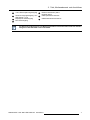 9
9
-
 10
10
-
 11
11
-
 12
12
-
 13
13
-
 14
14
-
 15
15
-
 16
16
-
 17
17
-
 18
18
-
 19
19
-
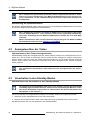 20
20
-
 21
21
-
 22
22
-
 23
23
-
 24
24
-
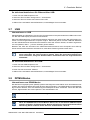 25
25
-
 26
26
-
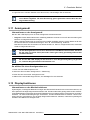 27
27
-
 28
28
-
 29
29
-
 30
30
-
 31
31
-
 32
32
-
 33
33
-
 34
34
-
 35
35
-
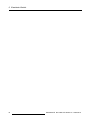 36
36
-
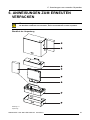 37
37
-
 38
38
-
 39
39
-
 40
40
-
 41
41
-
 42
42
-
 43
43
-
 44
44
-
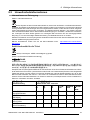 45
45
-
 46
46
-
 47
47
-
 48
48
-
 49
49
-
 50
50
-
 51
51
-
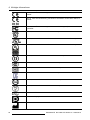 52
52
-
 53
53
-
 54
54
-
 55
55
-
 56
56
-
 57
57
Barco Nio Color 3MP LED MDNC-3321 Benutzerhandbuch
- Typ
- Benutzerhandbuch
- Dieses Handbuch eignet sich auch für
Verwandte Artikel
-
Barco Nio Color 3MP (MDNC-3421) Benutzerhandbuch
-
Barco MDNC-3421 Benutzerhandbuch
-
Barco Coronis 3MP LED MDCG-3221 Benutzerhandbuch
-
Barco Nio Color 2MP LED MDNC-2221 Benutzerhandbuch
-
Barco Coronis 5MP Mammo MDMG-5121 Benutzerhandbuch
-
Barco Nio Color 5MP (MDNC-6121) Benutzerhandbuch
-
Barco Nio 5MP LED MDNG-5221 Benutzerhandbuch
-
Barco Nio 5MP LED (MDNG-5221) Benutzerhandbuch
-
Barco Coronis Fusion 6MP MDCC-6330 Benutzerhandbuch
-
Barco Coronis Fusion 6MP MDCC-6430 Benutzerhandbuch